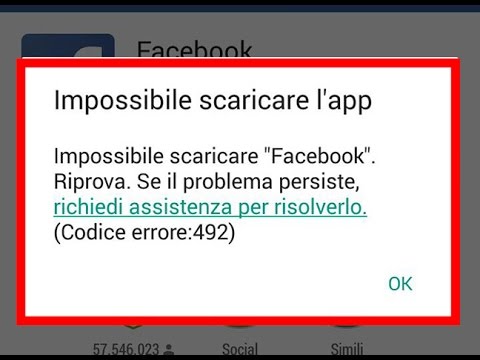
Inhoud
De Google Play Store-fout 492 die sommige eigenaren van de Samsung Galaxy Note 9 lijkt lastig te vallen nadat de recente Pie-update daadwerkelijk optreedt wanneer de gebruiker een app probeert te installeren of downloaden. Hoewel het een vervelende kleine fout is, is het niet zo moeilijk op te lossen. Je kunt er zelfs vanaf komen door enkele basisprocedures voor probleemoplossing uit te voeren en dat is het doel van dit bericht.
In deze handleiding zal ik je helpen bij het oplossen van problemen met je Note 9 die de fout 492 blijft opduiken.Laten we elke mogelijkheid overwegen en ze een voor een uitsluiten totdat we de oorzaak van deze fout kunnen achterhalen en deze uiteindelijk kunnen oplossen. Dus als u een van de eigenaren van dit apparaat bent en momenteel last heeft van een soortgelijk probleem, lees dan verder, want dit artikel kan u misschien op de een of andere manier helpen.
Als u andere problemen met uw apparaat ondervindt, kunt u in de eerste plaats door onze pagina voor probleemoplossing bladeren, aangezien we al verschillende problemen met dit apparaat hebben aangepakt. De kans is groot dat we al een bericht hebben gepubliceerd dat soortgelijke problemen aanpakt. Probeer problemen te vinden die vergelijkbare symptomen hebben als wat u momenteel heeft en voel u vrij om de oplossingen te gebruiken die we hebben voorgesteld. Als ze niet voor u werken of als u onze hulp nog steeds nodig heeft, vul dan onze vragenlijst in en klik op Verzenden om contact met ons op te nemen.
Problemen oplossen Galaxy Note 9 met Play Store-fout 492
De procedures voor probleemoplossing in deze handleiding helpen u te bepalen wat de fout heeft veroorzaakt of veroorzaakt. We zijn ervan overtuigd dat u na het lezen van dit artikel en het volgen van de stappen apps kunt downloaden zonder door de fout 492 te worden begroet. Dit gezegd zijnde, zijn hier de dingen die u moet doen om dit probleem op te lossen.
Eerste oplossing: voer de gedwongen herstart uit
Af en toe doen zich dit soort problemen voor als er verschillende apps op de achtergrond worden uitgevoerd en het systeem niet langer alle apps kan bedienen. Het is ook mogelijk dat het gewoon een probleem is met de firmware, een klein probleem, en als dat het geval is, zou u dit moeten kunnen oplossen door deze zeer eenvoudige maar zeer effectieve procedure uit te voeren. De gedwongen herstart zal het geheugen van je telefoon vernieuwen en al zijn apps en services opnieuw laden. Hier is hoe je het doet:
- Houd de knop Volume omlaag ingedrukt en laat deze nog niet los.
- Houd de volumeknop ingedrukt en houd ook de aan / uit-toets ingedrukt.
- Houd beide toetsen 15 seconden samen ingedrukt of totdat het Galaxy Note 9-logo op het scherm verschijnt.
Zodra uw Galaxy Note 9 opnieuw is opgestart, opent u Play Store en downloadt u een app om te zien of de fout 492 is verholpen. Als het nog steeds verschijnt, ga dan verder met de volgende oplossing.
LEES OOK: Hoe Google Play Store-fout 406 op Samsung Galaxy Note 9 te repareren
Tweede oplossing: wis de Play Store-cache
Een van de mogelijkheden die u moet uitsluiten, is de kans dat dit te wijten kan zijn aan een corrupte app-cache. Alle services, apps en functies hebben hun eigen caches en Play Store is geen uitzondering. Hoewel de cache een vrijwel klein bestand of verzameling bestanden is, kunnen ze prestatieproblemen veroorzaken wanneer ze beschadigd raken en dat kan hier het geval zijn. Dus, om het uit te sluiten, wist u de cache van de Play Store zodat een nieuwe wordt verwijderd.
- Veeg vanaf de bovenkant van het scherm omlaag om het meldingenpaneel naar beneden te trekken.
- Tik op het instellingenpictogram in de rechterbovenhoek.
- Ga naar en tik op Apps.
- Zoek en tik op Google Play Store.
- Tik op Opslag.
- Raak Cache wissen aan.
Nadat u de cache hebt gewist en de Play Store-fout 492 nog steeds verschijnt, gaat u verder met de volgende procedure.
Derde oplossing: verwijder Play Store-gegevens
Als het probleem niet is verholpen door het wissen van de cache, is het volgende dat u hoeft te doen, de gegevens verwijderen. Als u dit doet, wordt de app teruggezet naar de standaardinstellingen of configuratie. Als het gewoon een probleem is met de app zelf, zal deze procedure het probleem zeker oplossen. Maakt u zich geen zorgen, geen van uw apps of bestanden wordt verwijderd als u dit heeft gedaan. Hier is hoe het is gedaan op uw Galaxy Note 9:
- Veeg vanaf de bovenkant van het scherm omlaag om het meldingenpaneel naar beneden te trekken.
- Tik op het instellingenpictogram in de rechterbovenhoek.
- Ga naar en tik op Apps.
- Zoek en tik op Google Play Store.
- Tik op Opslag.
- Tik op Gegevens wissen en tik vervolgens op OK om te bevestigen.
- Start uw telefoon opnieuw op.
Zodra de telefoon opnieuw is opgestart, start u de Play Store opnieuw en probeert u een app te downloaden. Als de fout 492 nog steeds opduikt, ga dan verder met de volgende procedure.
Vierde oplossing: reset netwerkinstellingen
Het is absoluut noodzakelijk dat uw telefoon een stabiele internetverbinding heeft wanneer u apps downloadt. Maar netwerkproblemen doen zich van tijd tot tijd voor en dit kan het geval zijn met uw telefoon. Probeer de verbinding tussen uw telefoon en uw netwerk te vernieuwen door de netwerkinstellingen te resetten. Hier is hoe het is gedaan:
- Veeg vanaf de bovenkant van het scherm omlaag om het meldingenpaneel naar beneden te trekken.
- Tik op het instellingenpictogram in de rechterbovenhoek.
- Ga naar en tik op Algemeen beheer.
- Raak Reset aan.
- Tik op Netwerkinstellingen resetten.
- Tik op Instellingen resetten.
- Voer uw pincode, wachtwoord of patroon in als daarom wordt gevraagd.
- Tik ten slotte op Reset.
Schakel wifi in en laat uw telefoon opnieuw verbinding maken met het netwerk. Open daarna de Play Store en download een app. Als de fout 492 nog steeds verschijnt, gaat u verder met de volgende procedure.
LEES OOK: Hoe Samsung Galaxy Note 9-toetsenbord te repareren verdwijnt tijdens sms'en
Vijfde oplossing: voer een reset uit
Hier is het probleem: het uitvoeren van de masterreset lost de Play Store-fout 492 op, maar de reden waarom we het niet onmiddellijk aanbevelen zonder alle mogelijke oplossingen uit te putten, is omdat u mogelijk enkele belangrijke bestanden en gegevens verliest. Maar je hebt op dit moment geen andere keuze, dus probeer je bestanden naar je SD-kaart te verplaatsen en vervolgens zowel je Google- als Samsung-accounts te verwijderen na de back-up. Zodra u deze dingen heeft gedaan, volgt u deze stappen om uw telefoon opnieuw in te stellen.
- Schakel het apparaat uit.
- Houd de Volume omhoog sleutel en de Bixby -toets en houd vervolgens de Kracht sleutel.
- Laat alle drie de toetsen los wanneer het Galaxy Note 9-logo wordt weergegeven.
- Uw Galaxy Note 9 blijft opstarten in de herstelmodus. Zodra u een zwart scherm met blauwe en gele teksten ziet, gaat u verder met de volgende stap.
- druk de Volume verminderen toets meerdere keren in om ‘data wissen / fabrieksinstellingen herstellen’ te markeren.
- druk op Kracht om te selecteren.
- druk de Volume verminderen toets totdat ‘Ja’ is gemarkeerd.
- druk op Kracht om de master reset te selecteren en te starten.
- Wanneer de masterreset is voltooid, wordt ‘Systeem nu opnieuw opstarten’ gemarkeerd.
- druk de Power-toets om het apparaat opnieuw op te starten.
Ik hoop dat we je hebben kunnen helpen bij het repareren van je Galaxy Note 9 die steeds de Play Store-fout 492 laat zien. We zouden het op prijs stellen als je ons zou helpen het nieuws te verspreiden, dus deel dit bericht als je het nuttig vindt. Heel erg bedankt voor het lezen!
Verbind je met ons
We staan altijd open voor uw problemen, vragen en suggesties, dus neem gerust contact met ons op door dit formulier in te vullen. Dit is een gratis service die we aanbieden en we brengen u er geen cent voor in rekening. Houd er echter rekening mee dat we elke dag honderden e-mails ontvangen en dat het voor ons onmogelijk is om op elk ervan te reageren. Maar wees gerust, we lezen elk bericht dat we ontvangen. Voor degenen die we hebben geholpen, verspreid het nieuws door onze berichten met je vrienden te delen of door simpelweg onze Facebook-pagina leuk te vinden of ons te volgen op Twitter. U kunt ook ons YouTube-kanaal bezoeken, aangezien we elke week nuttige video's publiceren.
RELEVANTE POSTS:
- Hoe Samsung Galaxy Note 9 te repareren, blijft bellen op auto Bluetooth
- Een telefonische vergadering voeren op de Samsung Galaxy Note 9
- Samsung Galaxy Note 9 niet gedetecteerd of herkend door pc


